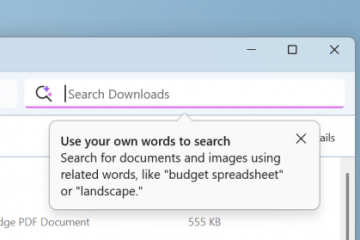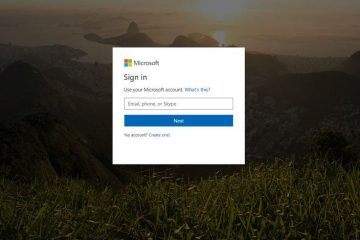In dit artikel wordt uitgelegd hoe u de installatie of verplaatsen van apps op niet-systeemaandrijvingen in Windows 11 kunt voorkomen.
Er zijn twee hoofdtypen apps die u in Windows kunt installeren. Apps van de Microsoft Store en zelfstandige apps die zijn verpakt met hun installateurs, meestal van externe leveranciers.
zijn standaard apps van de Microsoft Store geïnstalleerd op de C: Drive of the Windows-systeem. Gebruikers kunnen ervoor kiezen om Apps te verplaatsen die al vanuit de Microsoft Store zijn geïnstalleerd naar een andere interne of externe lokale schijf als ze dat willen.
bewerken groepsbeleid”) In het startmenu.
Navigeer vervolgens de onderstaande mappen:
Computerconfiguratie> Beheerderssjablonen> Windows Components> App-pakket Implementatie
In de implementatie van het’ Niet-systemvolumes “Instellingen.
Op de” Schakel Windows-apps uit op niet-systemvolumes “venster, Stel de optie in om niet te configureren , ingeschakeld gehandicapten . Geconfigureerd (standaard)-Hetzelfde als uitgeschakeld. ingeschakeld : u kunt Windows-apps niet verplaatsen of installeren op volumes die niet het systeemvolume zijn. Uitgeschakeld : U kunt Windows-apps op andere volumes verplaatsen of installeren.
klik ok oK oK om uw veranderingen op te slaan. Apps op niet-system drives met behulp van het register
Een andere manier om te voorkomen dat apps op niet-system drives worden geïnstalleerd om de Windows Registry Editor te gebruiken .
Vergeet niet om te back-up van uw register voordat u een systeem herstelt of een systeem herstelt of een systeem herstelt of een systeem herstelt of een systeem herstelt of een systeem herstelt of een systeem herstelt of een systeem herstelt of een systeem herstelt of een systeem herstelt of een systeem herstelt of een systeem herstelt of een systeem herstelt of een systeem voor het aanbrengen van de window, onderstaande map-sleutelpad.
Computer \ hkey_local_machine \ software \ beleid \ Microsoft \ Windows \ Appx
Klik met de rechtermuisknop Appx > nieuw > DWORD (32-bit) waarde en naam de nieuwe DWORD RESTRICTAPTOSTOSMEMUME
.
Dubbelklik RestrictAppTosystemVolume om het te openen. Typ 1 om te voorkomen dat apps op niet-system drives worden geïnstalleerd.